Công việc hàng ngày đòi hỏi bạn phải tham khảo nhiều tài liệu quan trọng. Tuy nhiên, thật khó tìm những tập tin chứa các tài liệu cần thiết giữa đống dữ liệu được sắp xếp bừa bộn trong máy tính.
Tiện ích quản lý tập tin PowerDesk Pro (50 USD, find.pcworld.com/49510) và nhiều chương trình khác cho phép bổ sung các siêu dữ liệu (metadata) vào tập tin đa phương tiện nhưng việc gán từ khóa này có thể trở nên vô ích vì bạn khó hoặc không thể truy cập những từ khóa có cách đây 5 năm.
|
Bạn hoàn toàn có thể tạo chú thích cho các tập tin của mình trong Windows Me, 2000 và XP mà không cần đến sự trợ giúp của bất kỳ phần mềm nào. Với nhiều dạng tập tin, Windows cho phép bạn bổ sung từ khóa cũng như chú thích riêng. Các thông tin này được lưu ngay trong nội dung tập tin, do vậy bạn có thể xác định được nơi lưu trữ tập tin trên bằng cách sử dụng chức năng tìm kiếm có sẵn trong Windows. Loại tập tin có thể được bổ sung chú thích hoàn toàn tùy thuộc vào phiên bản Windows đang sử dụng và các phần mềm được cài đặt trong máy tính của bạn. Trong Windows XP, dạng tập tin có thể bổ sung chú thích bao gồm các tập tin JPEG và TIFF, MP3 và WMA; WMV cũng như các tập tin Word, Excel; ứng dụng Office và nhiều định dạng tập tin khác.
|
Trước hết, mở tiện ích Windows Explorer, nhấn phải chuột lên tập tin mà bạn muốn bổ sung từ khóa hoặc các thông tin khác rồi chọn Properties. Nếu hộp thoại Properties này không có nhãn Summary, bạn đã không gặp may. Nếu có, hãy chọn nhãn Summary (còn nếu nhìn thấy nút <<Simple, bạn cũng nhấn lên nút đó). Sau đó, điền thông tin vào các mục Tittle (tiêu đề), Subject (tựa), Author (tên tác giả), Keyword (từ khóa), Category (chủng loại) và Comment (chú thích) theo ý riêng của bạn (Hình 1). Nếu muốn bổ sung nhiều metadata hơn (trừ trường hợp đang sử dụng Windows 98), bạn nhấn vào nút Advanced>>. Có thể những hộp thoại văn bản này sẽ không xuất hiện cho đến khi nào bạn chưa nhấn chuột vào phía phải bên dưới mục Value, tương ứng với một khoản mục nào đó (Hình 2). Sau đó, nhập các từ khóa, nhấn OK và lặp lại các bước này cho từng tập tin mà bạn muốn tìm kiếm nhanh trong tương lai. Bạn chỉ có thể thực hiện các bước này cho một tập tin tại một thời điểm. Trong trường hợp bạn cố mở hộp thoại Properties cho nhiều tập tin, các hộp Summary sẽ bị vô hiệu hóa.
TRÌNH ĐƠN START HAY CỬA SỔ THƯ MỤC ? | |||
Nếu đang sử dụng Windows 2000/Me hay Windows XP, bạn có thể chuyển đổi trình đơn Start để hiển thị cửa sổ Control Panel (cũng như cửa sổ My Computer, My Documents, My Music và My Pictures). Để thực hiện điều này, nhấn phải chuột lên nút Start, chọn Properties và nhấn Customize trên nhãn Start Menu. Tiếp đến chọn nhãn Advanced và chọn mục Display as a menu under Control Panel. Nếu thỉnh thoảng bạn lại muốn xem cửa sổ Control Panel ở dạng chuẩn trước đây thì sao? Rất đơn giản, bạn chỉ cần nhấn phải chuột lên mục Control Panel (hay bất kỳ trình đơn con nào ở trình đơn Start) và chọn Open hay Explore. Ở những phiên bản trước Windows XP, bạn có thể nhấn đúp chuột vào tên của một trình đơn con để mở thư mục của chúng. |
Trong một số ít trường hợp, bạn có thể bổ sung thêm và chỉnh sửa metadata của một tập tin trực tiếp bằng chương trình mà bạn dùng để xử lý tập tin đó. Ví dụ, trong Microsoft Word và Excel, chỉ cần chọn File.Properties là bạn có thể điều chỉnh lại metadate cho tập tin đang mở. Hãy đảm bảo rằng nhãn Summary đang xuất hiện trước mặt bạn và điền vào các hộp thoại này những từ khóa của mình.
Từ đây về sau, bất kỳ khi nào cần tìm một trong các tập tin đã được chú thích, bạn chỉ việc chọn Start.Search.For Files and Folders hoặc Start.Search.All files and folders tùy theo phiên bản Windows đang sử dụng. Tiếp đến, nhập một hoặc nhiều từ khóa vào hộp thoại có nhãn "Containing text" hoặc "A word or phrase in the file". Sau đó, tiếp tục xác định các tiêu chuẩn tìm kiếm khác và nhấn Search hoặc Find Now để tiến hành. Windows sẽ tìm kiếm các từ khóa của bạn và trả về kết quả là các tập tin mà bạn yêu cầu.
Minh Xuân
PC World Mỹ 12/2005
 Công nghệ
Công nghệ  Windows
Windows  iPhone
iPhone  Android
Android  Làng CN
Làng CN  Khoa học
Khoa học  Ứng dụng
Ứng dụng  Học CNTT
Học CNTT  Game
Game  Download
Download  Tiện ích
Tiện ích 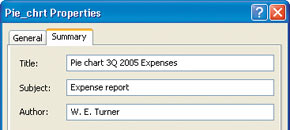









 Linux
Linux  Đồng hồ thông minh
Đồng hồ thông minh  Chụp ảnh - Quay phim
Chụp ảnh - Quay phim  macOS
macOS  Phần cứng
Phần cứng  Thủ thuật SEO
Thủ thuật SEO  Kiến thức cơ bản
Kiến thức cơ bản  Dịch vụ ngân hàng
Dịch vụ ngân hàng  Lập trình
Lập trình  Dịch vụ công trực tuyến
Dịch vụ công trực tuyến  Dịch vụ nhà mạng
Dịch vụ nhà mạng  Nhà thông minh
Nhà thông minh  Ứng dụng văn phòng
Ứng dụng văn phòng  Tải game
Tải game  Tiện ích hệ thống
Tiện ích hệ thống  Ảnh, đồ họa
Ảnh, đồ họa  Internet
Internet  Bảo mật, Antivirus
Bảo mật, Antivirus  Họp, học trực tuyến
Họp, học trực tuyến  Video, phim, nhạc
Video, phim, nhạc  Giao tiếp, liên lạc, hẹn hò
Giao tiếp, liên lạc, hẹn hò  Hỗ trợ học tập
Hỗ trợ học tập  Máy ảo
Máy ảo  Điện máy
Điện máy  Tivi
Tivi  Tủ lạnh
Tủ lạnh  Điều hòa
Điều hòa  Máy giặt
Máy giặt  Quạt các loại
Quạt các loại  Cuộc sống
Cuộc sống  Kỹ năng
Kỹ năng  Món ngon mỗi ngày
Món ngon mỗi ngày  Làm đẹp
Làm đẹp  Nuôi dạy con
Nuôi dạy con  Chăm sóc Nhà cửa
Chăm sóc Nhà cửa  Du lịch
Du lịch  Halloween
Halloween  Mẹo vặt
Mẹo vặt  Giáng sinh - Noel
Giáng sinh - Noel  Quà tặng
Quà tặng  Giải trí
Giải trí  Là gì?
Là gì?  Nhà đẹp
Nhà đẹp  TOP
TOP  Ô tô, Xe máy
Ô tô, Xe máy  Giấy phép lái xe
Giấy phép lái xe  Tấn công mạng
Tấn công mạng  Chuyện công nghệ
Chuyện công nghệ  Công nghệ mới
Công nghệ mới  Trí tuệ nhân tạo (AI)
Trí tuệ nhân tạo (AI)  Anh tài công nghệ
Anh tài công nghệ  Bình luận công nghệ
Bình luận công nghệ  Quiz công nghệ
Quiz công nghệ  Microsoft Word 2016
Microsoft Word 2016  Microsoft Word 2013
Microsoft Word 2013  Microsoft Word 2007
Microsoft Word 2007  Microsoft Excel 2019
Microsoft Excel 2019  Microsoft Excel 2016
Microsoft Excel 2016  Microsoft PowerPoint 2019
Microsoft PowerPoint 2019  Google Sheets - Trang tính
Google Sheets - Trang tính  Code mẫu
Code mẫu  Photoshop CS6
Photoshop CS6  Photoshop CS5
Photoshop CS5  Lập trình Scratch
Lập trình Scratch  Bootstrap
Bootstrap